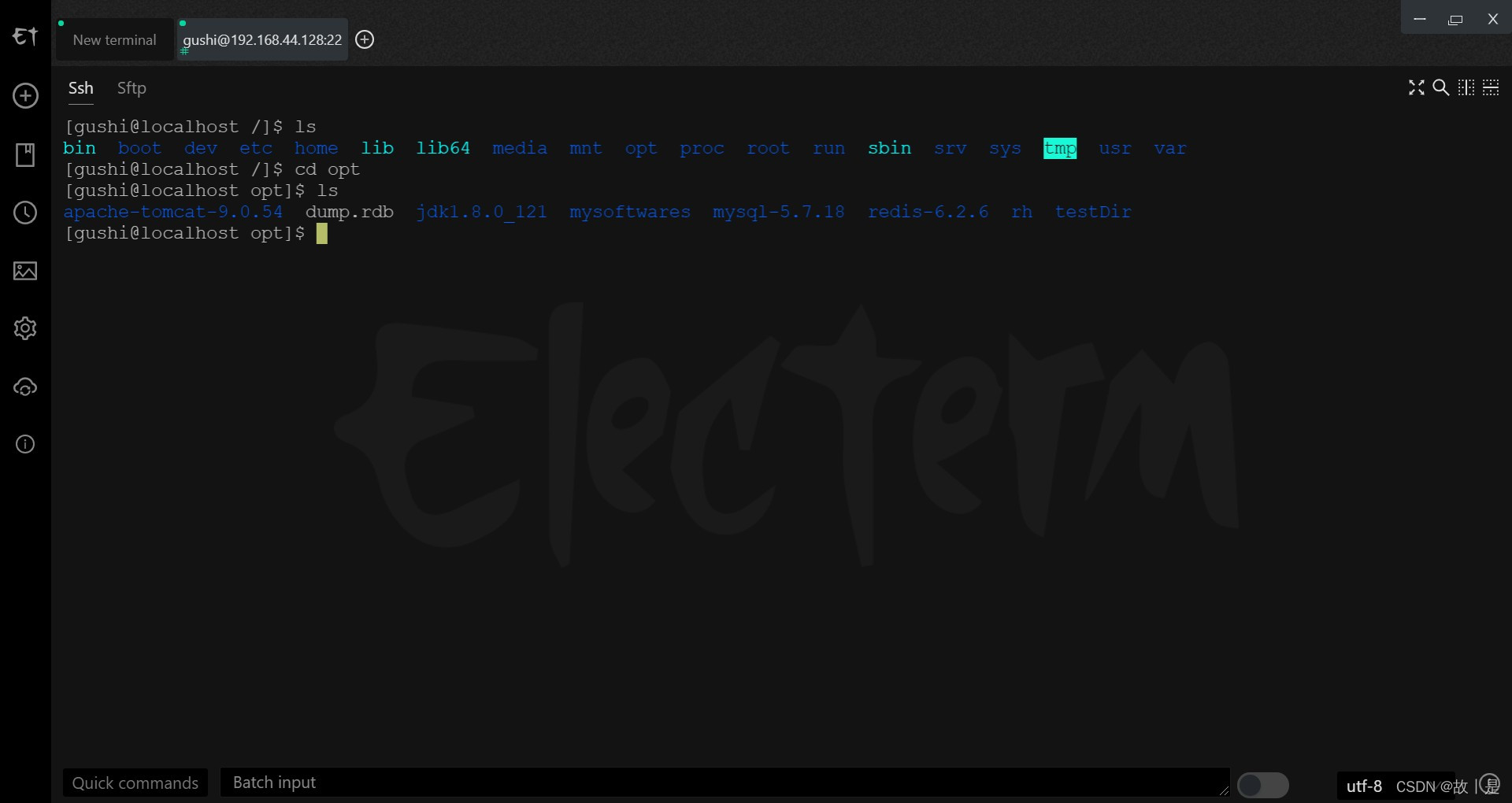简介
electerm 是一款免费开源、基于electron/ssh2/node-pty/xterm/antd/ subx等libs的终端/ssh/sftp客户端(linux, mac, win)。
特征
- 用作终端/文件管理器或 ssh/sftp 客户端(类似于 xshell)
- 切换窗口可见性的全局热键(类似于 guake,默认为ctrl + 2)
- 多平台(linux、mac、win)
- 🇺🇸 🇨🇳 🇧🇷 🇷🇺 🇪🇸 🇫🇷 🇹🇷 🇭🇰 🇯🇵 🇸🇦多语言支持(电子语言环境,欢迎贡献/修复)
- 双击直接编辑(小)远程文件。
- 使用内置编辑器编辑(小)本地文件。
- 使用公钥 + 密码进行身份验证。
- Zmodem (rz, sz)。
- trzsz(trz/tsz),类似于rz/sz,兼容tmux。
- 透明窗口(Mac,win)。
- 终端背景图片。
- 全局/会话代理。
- 快速命令
- 将书签/主题/快速命令同步到 github/gitee 秘密要点
- 串口支持(在 1.10.14 版本后删除)
- 快速输入到一个或所有终端。
- 命令行用法:查看wiki
- 压缩/传输/自动解压缩文件夹。
下载
浏览器搜索框输入electerm进行搜索,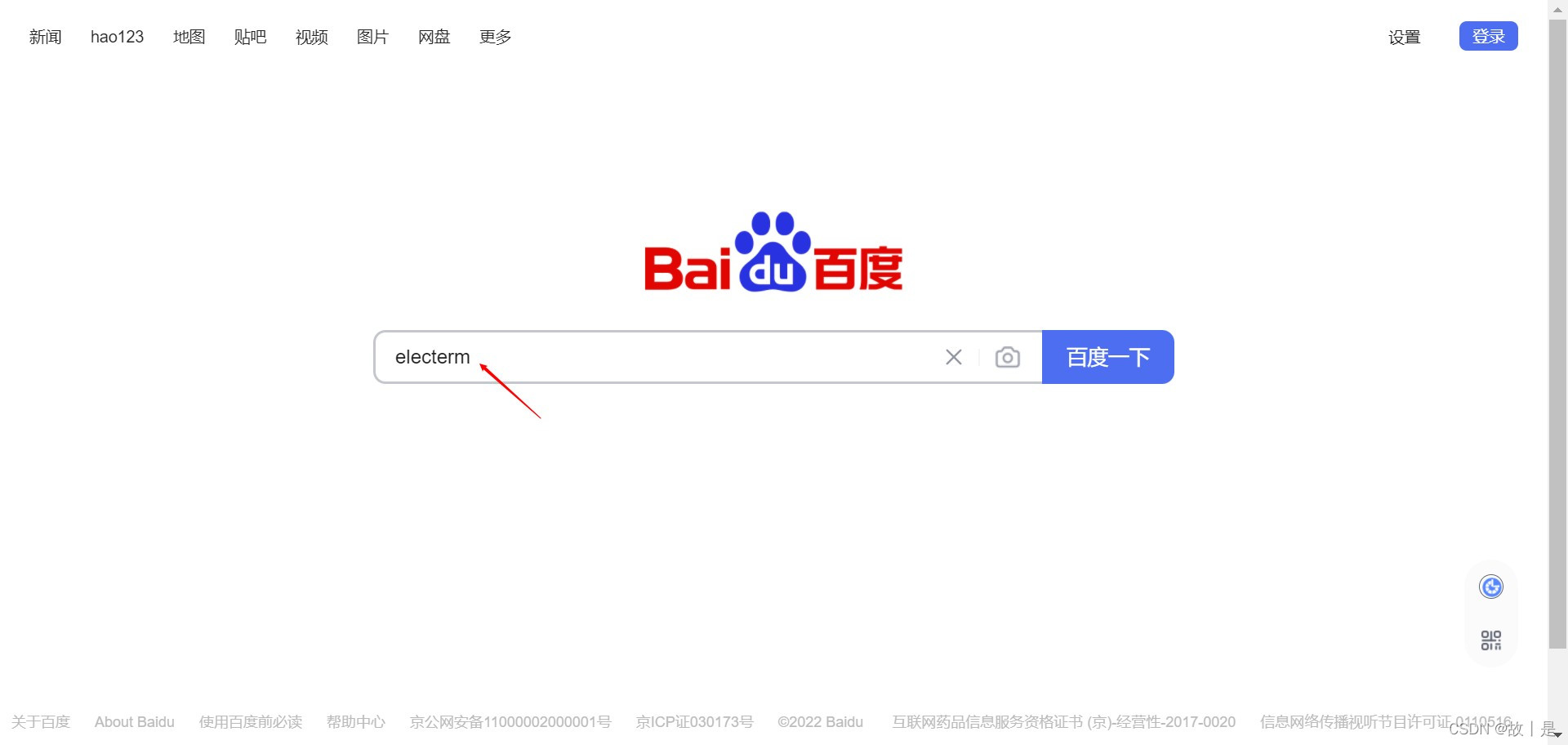
选择官网进入,网址:https://electerm.html5beta.com/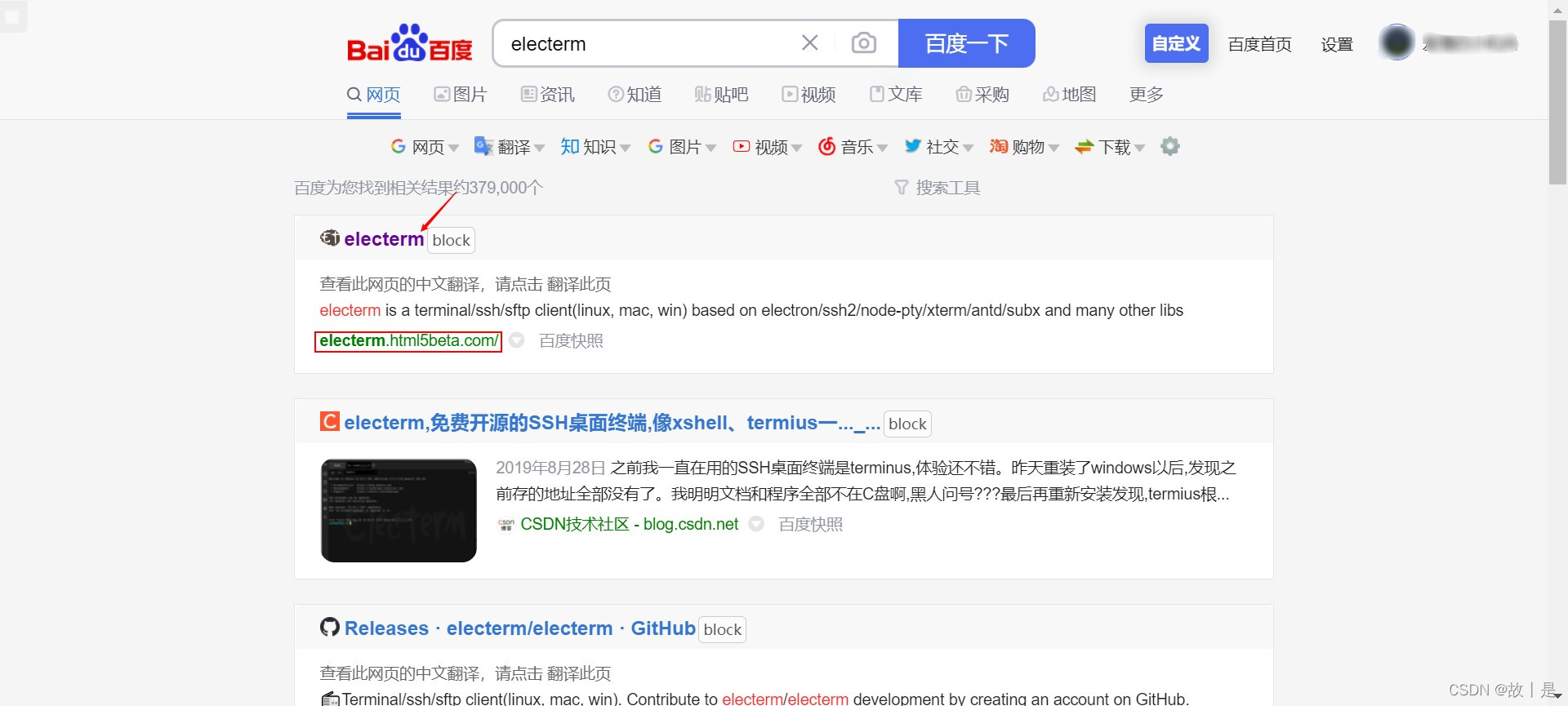
进入官网界面如下: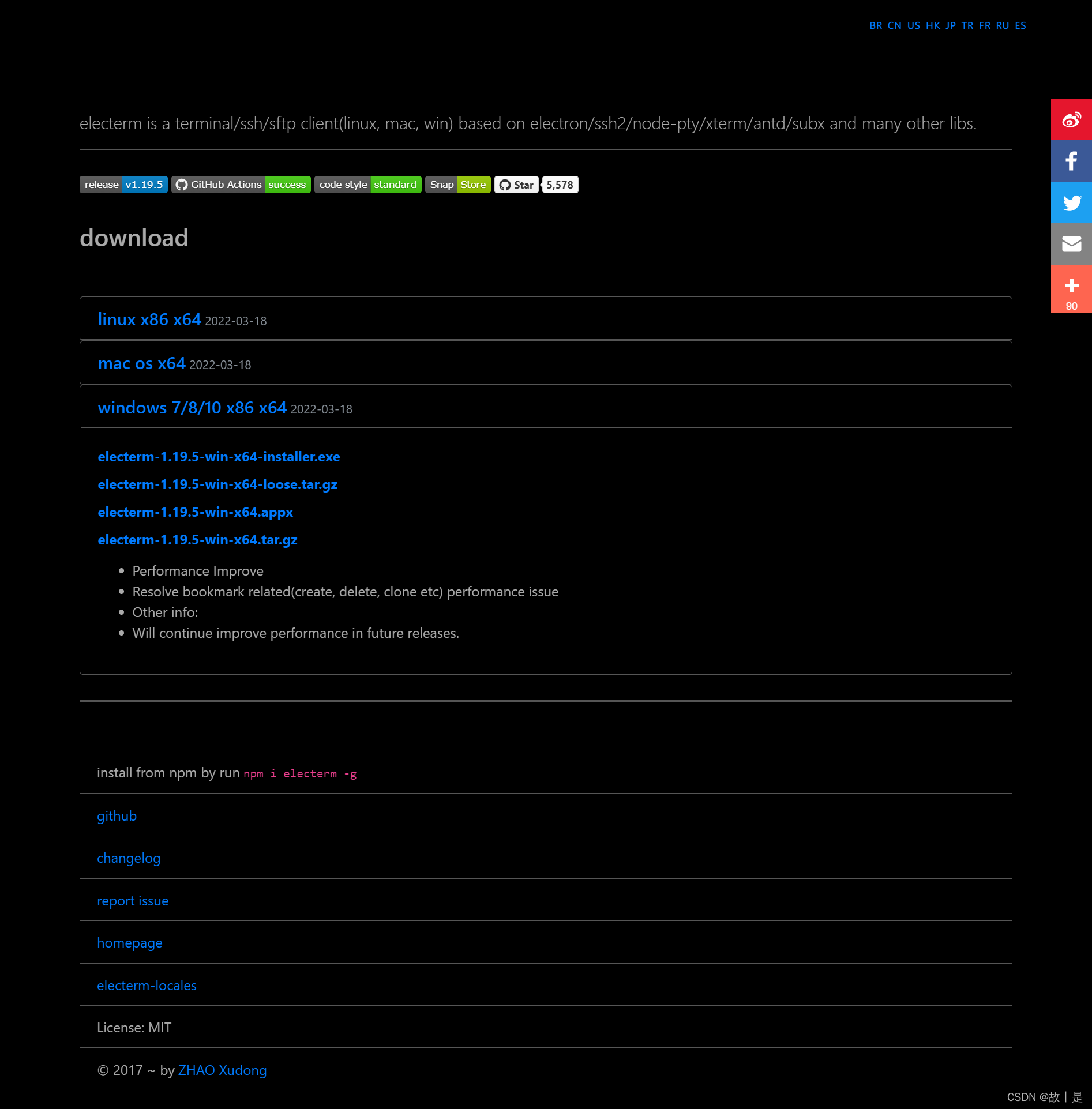
可以看到提供了Linux、mac OS和Windows版本,根据需求选择下载,这儿就以Windows版为例。
安装
-
下载后是个exe应用程序,双击运行开始安装。
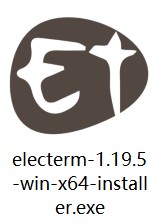
-
打开进入安装选项框,选择好后,点击下一步。
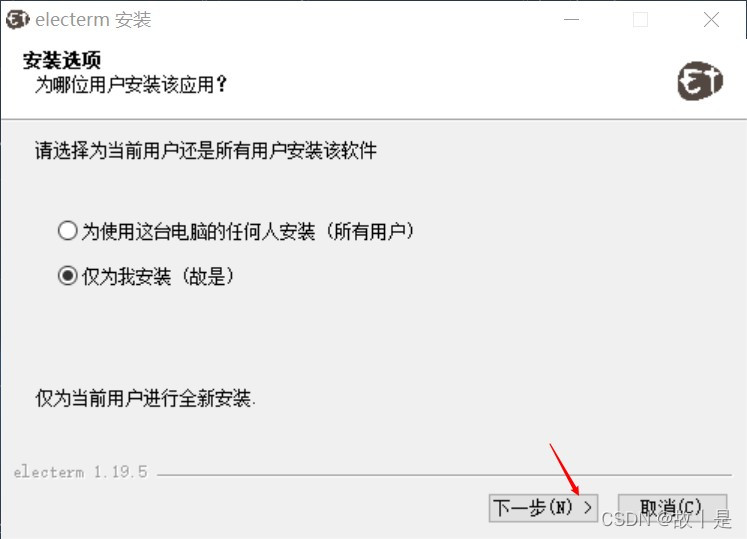
-
进入选择安装位置界面,选择好后,点击安装。
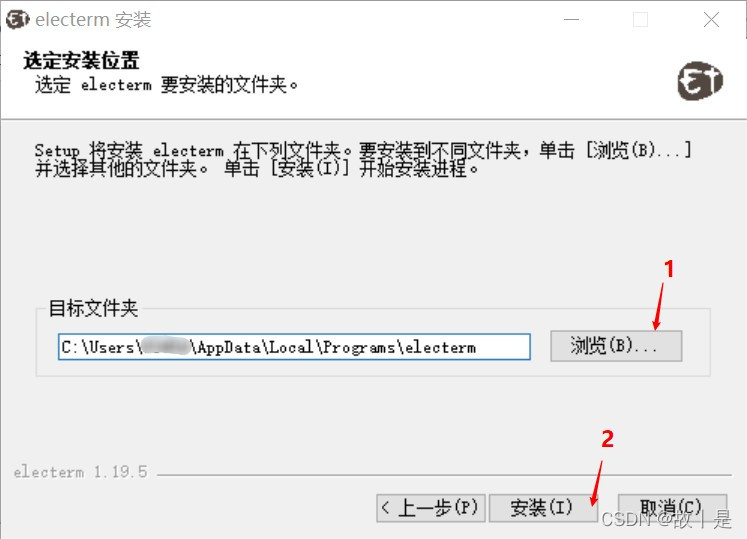
-
开始安装了,稍等一下。

-
安装完成,点击完成。
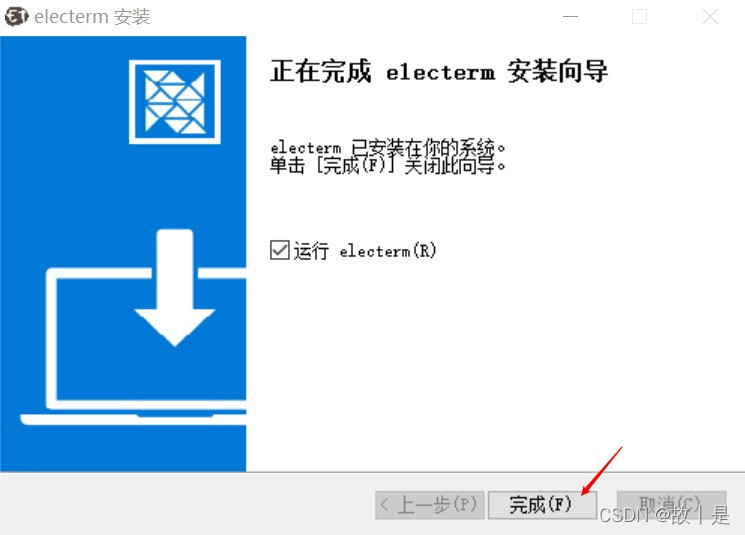
使用
运行打开界面如下: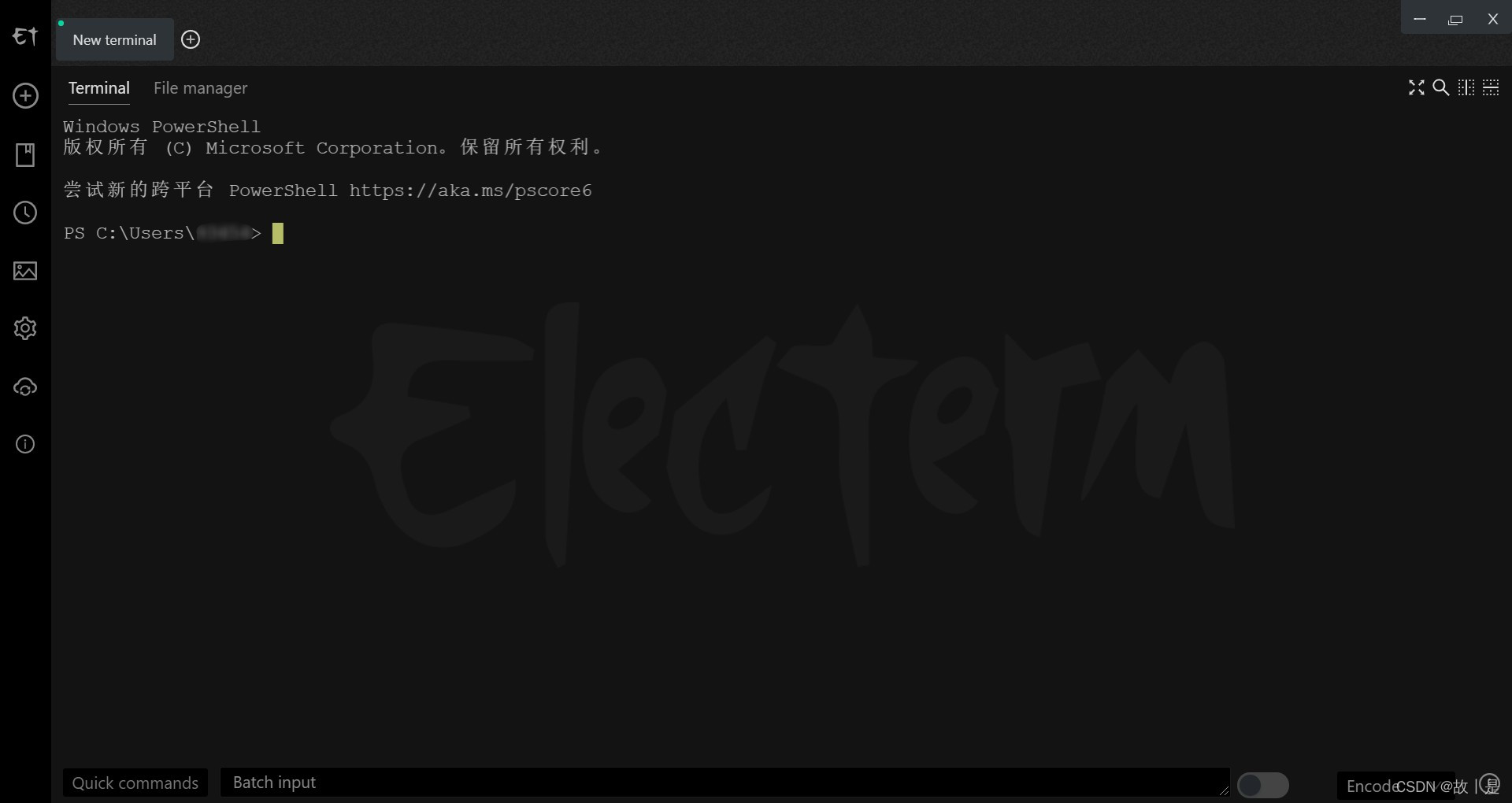
选择点击左上角的新建连接按钮,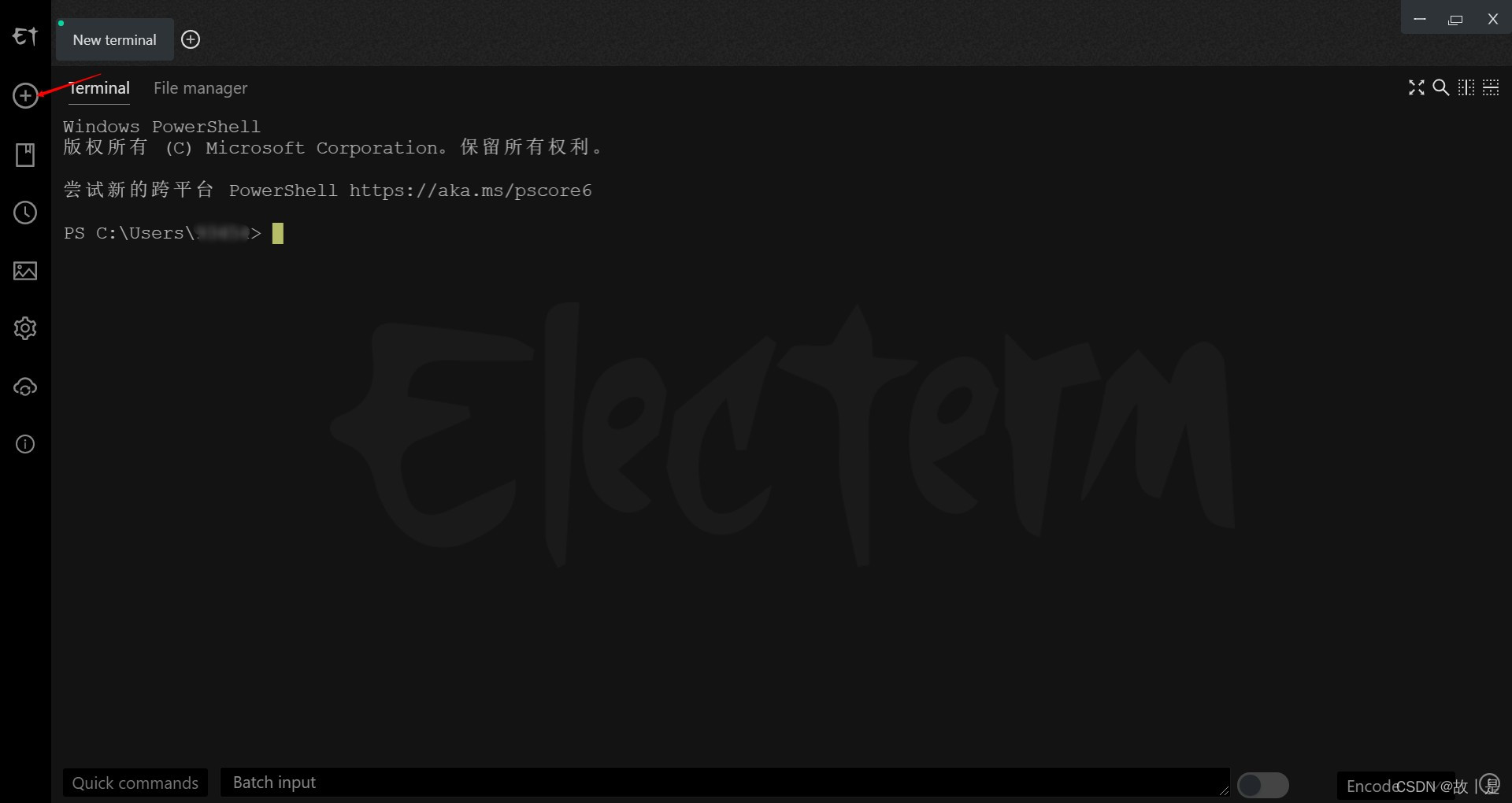
弹出新建连接框里填写相关信息,填写好后点击右下角的Save and connect,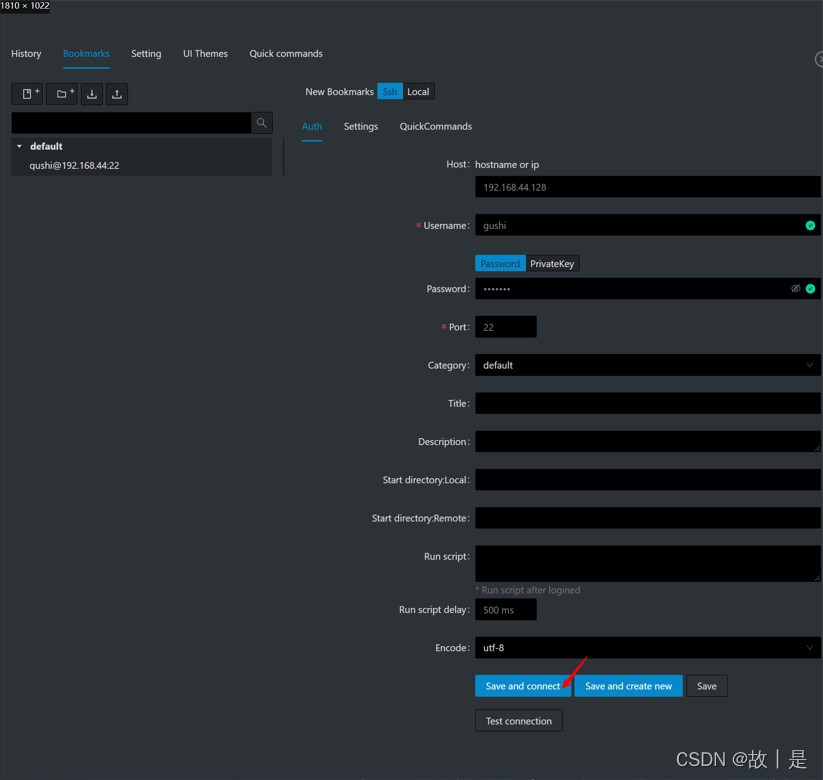
便连接成功了,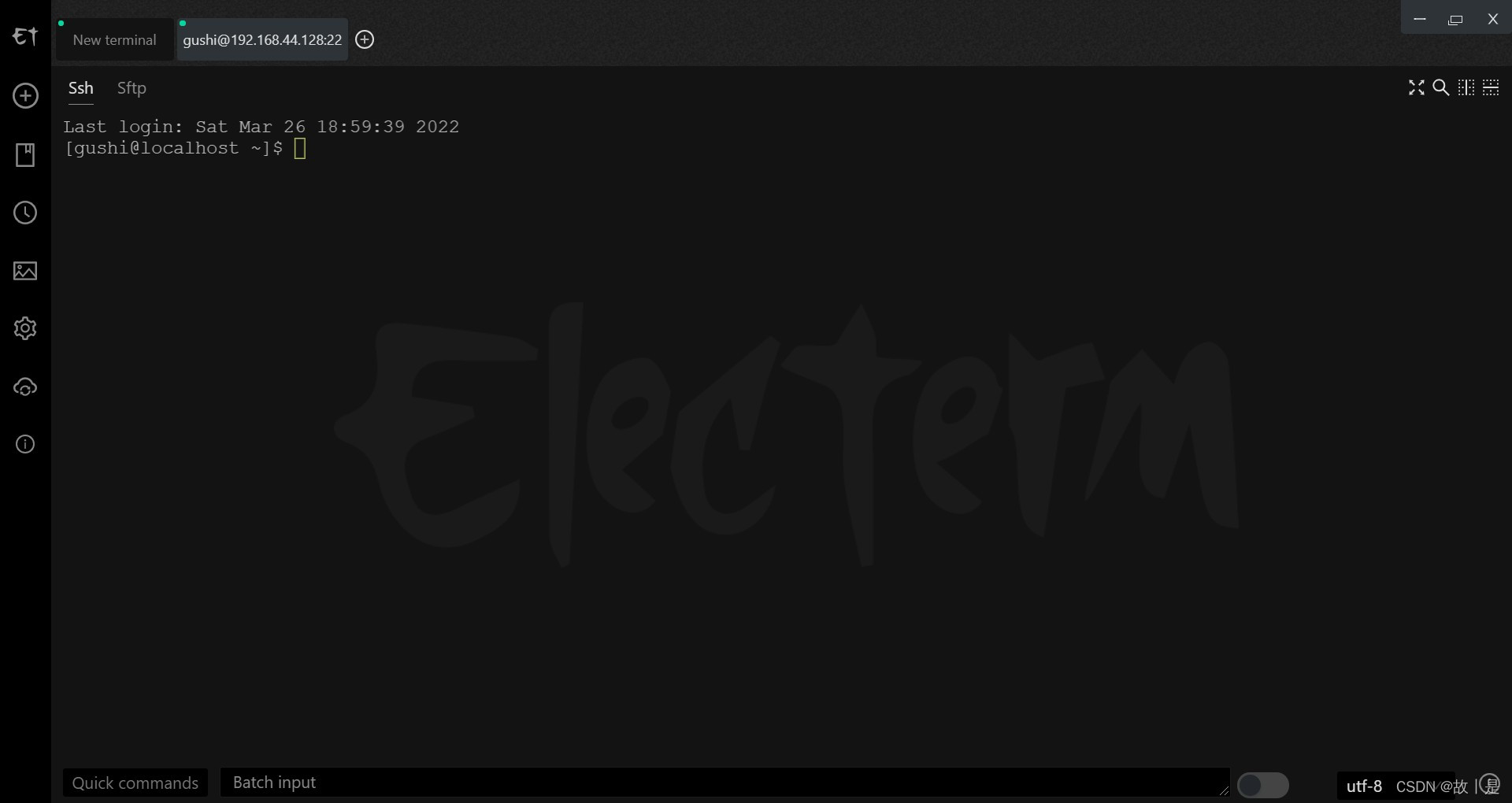
可以进行相关操作了。